
发布时间:2021-04-14 09: 26: 58
在学校表演唱歌时,只有平时练歌用的原曲,没有伴奏,该怎么办呢?今天小编为大家安利一款音频编辑软件——GoldWave。
GoldWave功能非常丰富且强大。简单两步便能从原歌曲中提取伴奏。此篇内容,小编将以程响的《围城》为例,演示如何通过“立体声中心”去除原歌曲中人声,从而提取伴奏。
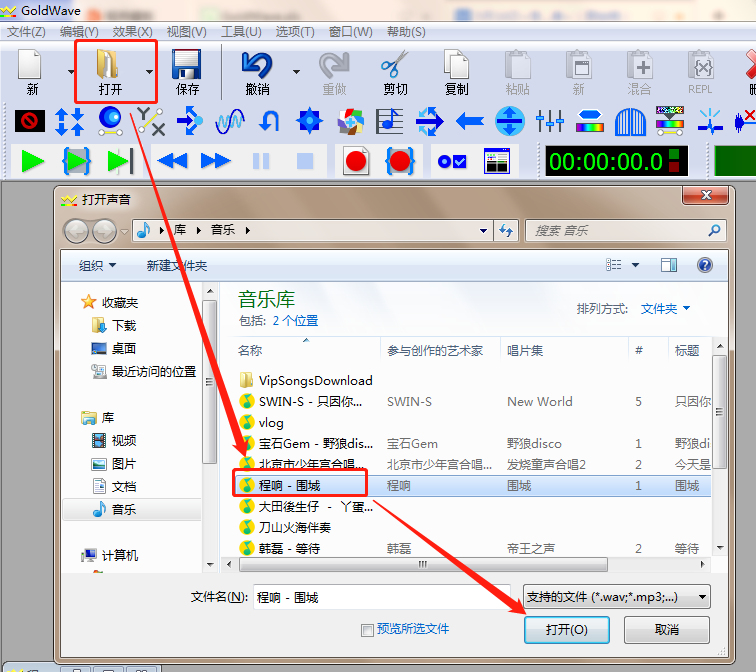
打开GoldWave软件,单击左上角“打开”按钮,选中待处理音频文件,打开。
一、效果路径
方法一:
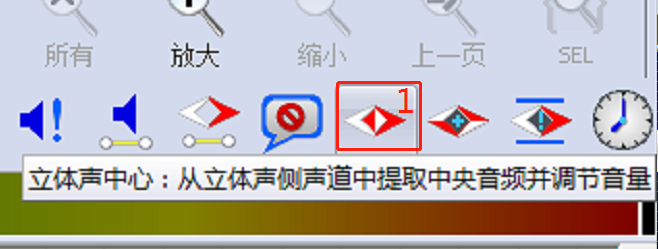
如图二所示,“立体声中心”位于GoldWave效果栏右侧,单击即可打开“立体声中心”设置弹窗。
方法二:

通过“效果——立体声——立体声中心”路径,也可打开“立体声中心”设置弹窗。
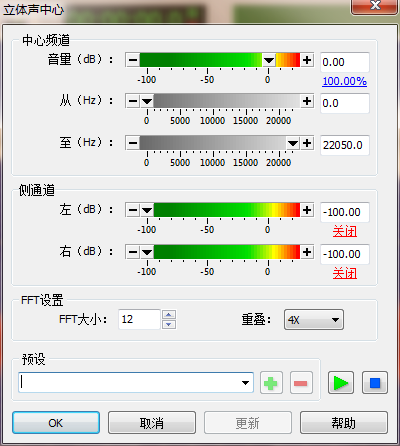
GoldWave立体声中心弹窗设置专业性较强。此处仅介绍弹窗中“预设”内效果。通过,“预设”内效果可迅速提取伴奏。
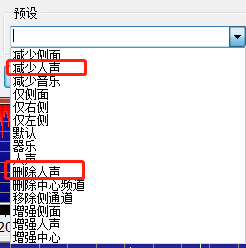
提取伴奏,需用到“预设”效果中“减少人声”和“删除人声”。
二、提取伴奏
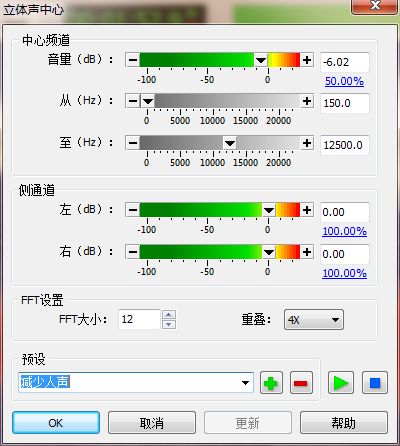
在“预设”内选中“减少人声”,单击“ok”,返回软件主页试听效果,原歌曲中人声已减少许多,仍有较浅人声。
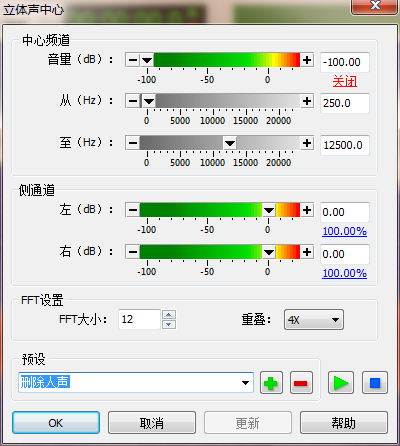
再次打开“立体声中心”设置弹窗,在“预设”内选中“删除人声”,单击“ok”。
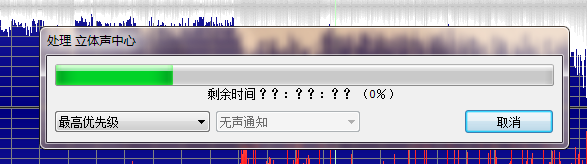
快速几秒,效果处理完毕。返回GoldWave主页试听,人声基本消除干净。
三、波形对比
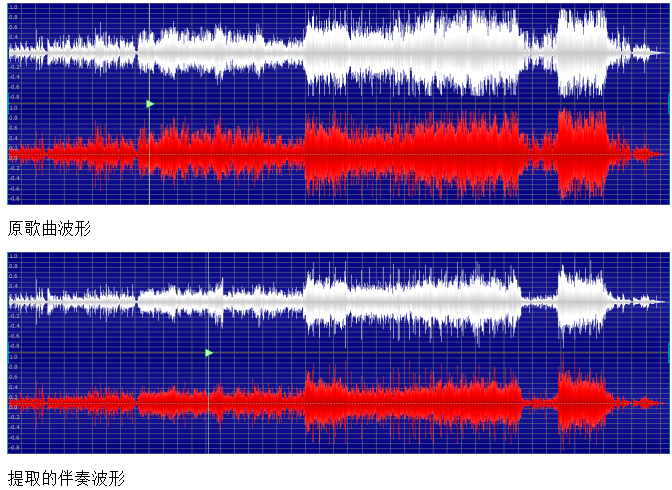
经过GoldWave“减少人声”和“删除人声”效果处理后,波形有明显区别。
四、保存伴奏
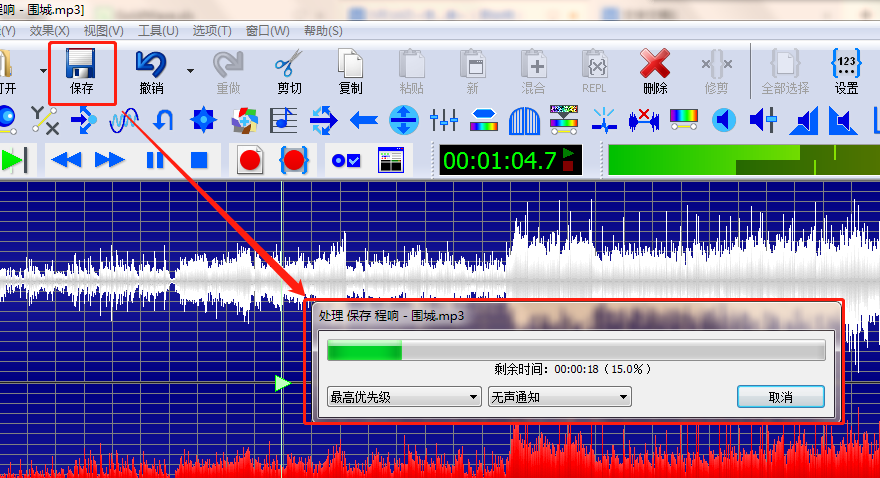
单击GoldWave左上角“保存”按钮,将提取出的伴奏保存至源文件。
简单总结,使用GoldWave从原歌曲提出伴奏非常简单。在软件效果栏中直接单击“立体声中心”按钮,或通过“效果——立体声——立体声中心”路径,打开设置弹窗。在“预设”中使用“减少人声”和“删除人声”两个效果,将原歌曲中人声去除,即可提取伴奏。
作者:李大山
展开阅读全文
︾